遇到win7系统的ip地址冲突了该怎么解决呢?下面小编就来给大家讲一下如何解决!
1、点击电脑右下角的网络连接图标,也就是小电脑。然后点击“打开网络和共享中心”。
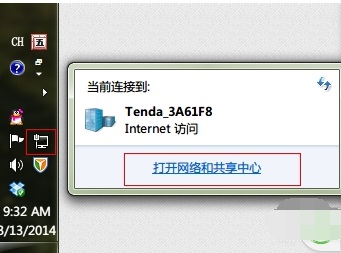
2、在打开的新窗口中,点击左上角的“更改适配器设置”。

3、打开“网络连接”,在此右键点击“本地连接”选择“属性”按钮。
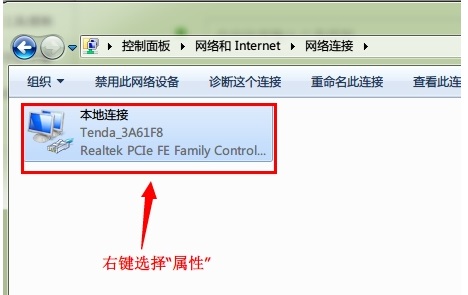
4、点击“属性”之后,弹出本地连接属性对话框,双击“此连接使用下列项目”列表中的“Internet 协议版本4(TCP/IPv4)”选项。
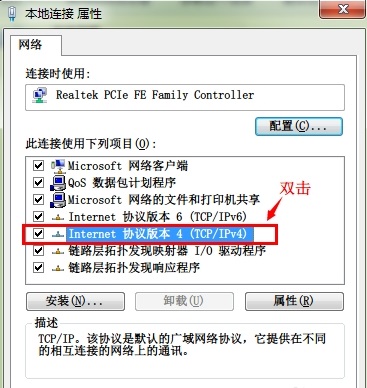
5、弹出“Internet 协议版本4(TCP/IPv4)”对话框,选择“使用下面的 IP 地址”单选项。然后在“IP 地址”文本框中为本机分配 IP 地址。填好后,将鼠标光标定位到“子网掩码”文本框,系统将自动填充子网掩码。在“默认网关”中输入网关地址,也就是路由器的地址。然后点击“确定”按钮保存即可设置成功。
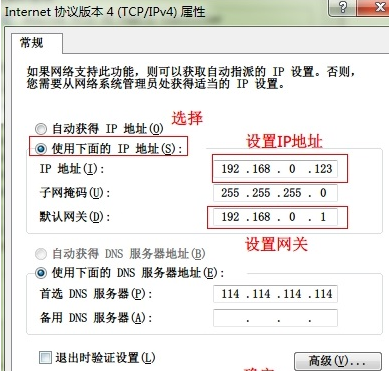
以上就是win7系统ip冲突的巧妙解决方法了,赶紧试试吧,希望能够帮助到你,如果你有其他问题可以给我们留言,我们将尽快为你解答!
uc电脑园提供的技术方案或与您产品的实际情况有所差异,您需在完整阅读方案并知晓其提示风险的情况下谨慎操作,避免造成任何损失。

浏览次数 787
浏览次数 305
浏览次数 78
浏览次数 1320
浏览次数 722
未知的网友